手書きのメッセージを送信する
「メッセージ」で手書きのメッセージを作成するには、まずiPhone本体を横に傾け、メッセージを書くための画面を表示します。メッセージの入力画面には、メッセージのテンプレートも表示されているので、「手書き風のメッセージを手早く送りたい」という場合に活用できます。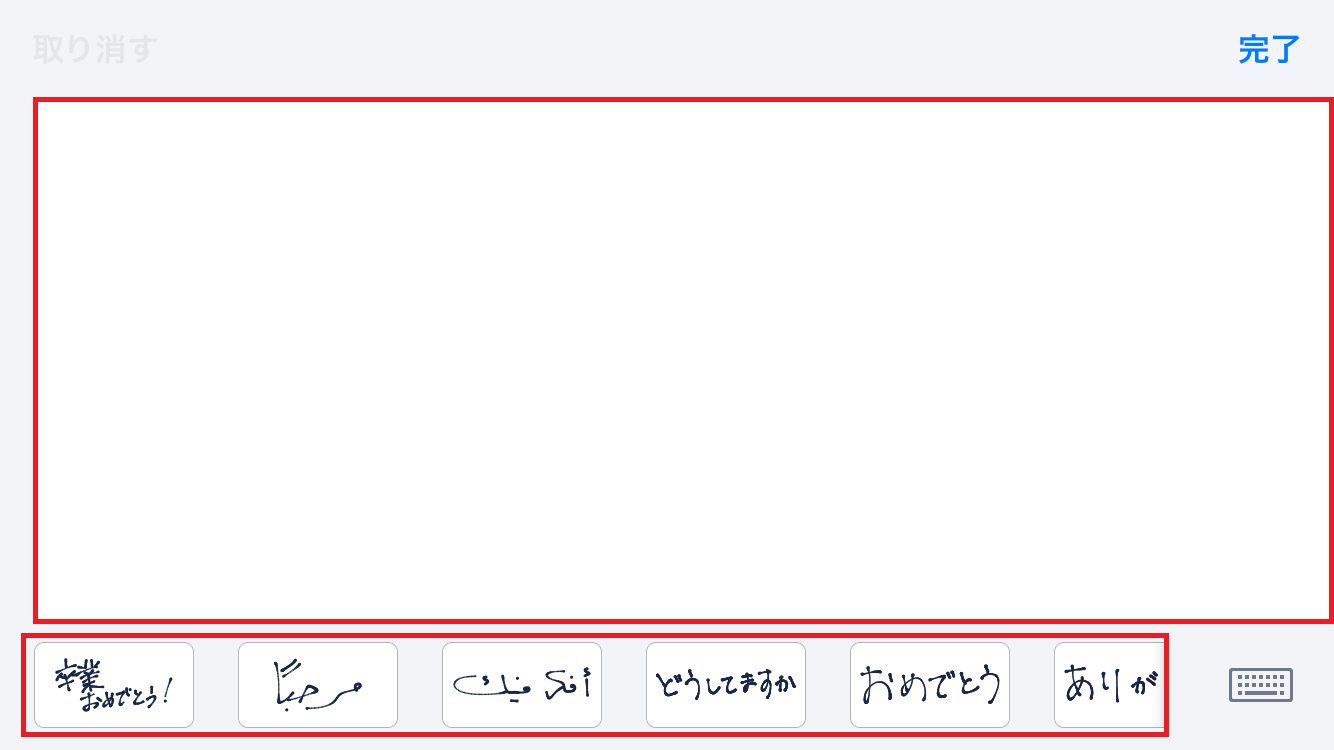
▲「メッセージ」を起動し、iPhoneを横に傾けると手書きメッセージの入力画面が出現します。空白部分に指やタッチペンでメッセージを書き込みましょう。画面下にはテンプレートメッセージも表示されます。
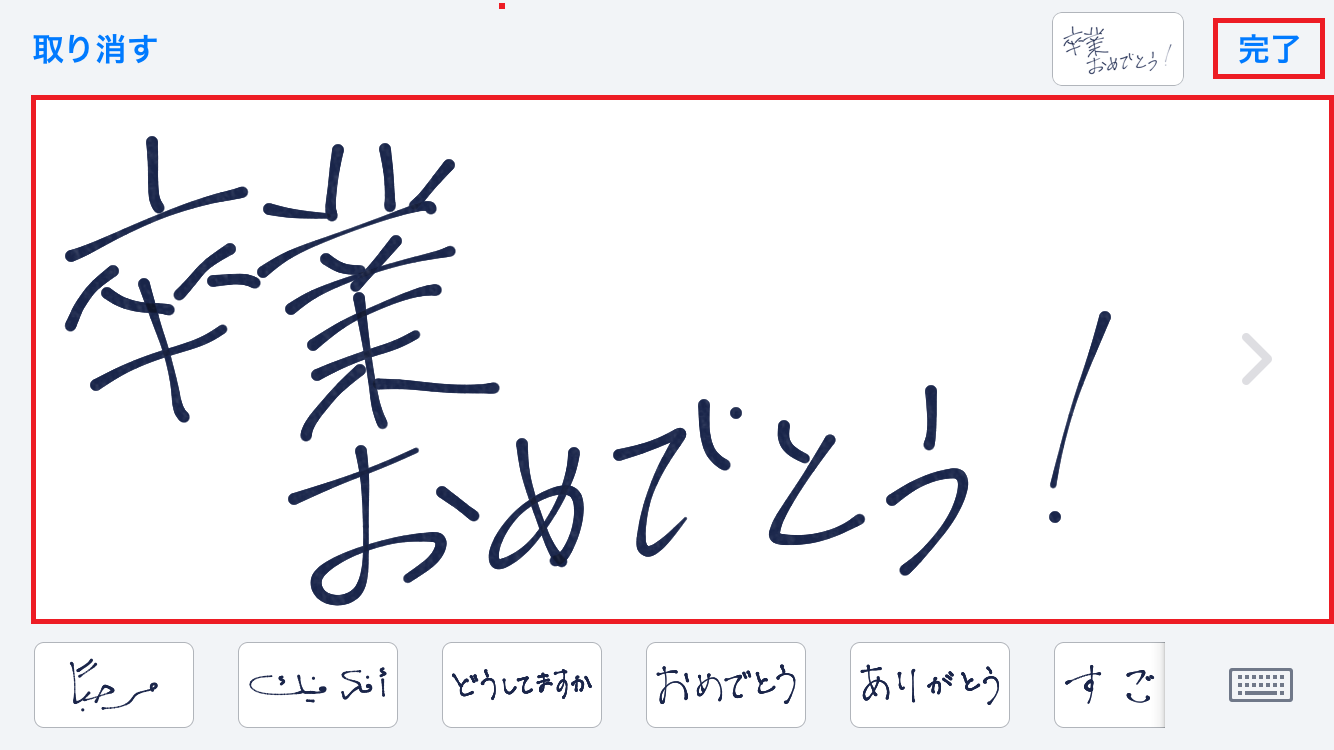
▲メッセージを書き込んだら、画面右上の「完了」をタップする
これで送信する手書きメッセージが完成しました。なお、メッセージが入力画面からはみ出てしまった場合は、画面を2本指でスライドしてメッセージが画面内におさまるよう調整することができます。
手書きメッセージの作成が終わると、メッセージの画面に切り替わります。相手にメッセージを送信するには、ここで青い矢印をタップしましょう。

▲青い矢印をタップするとメッセージを送信できます。手書きメッセージの下にある入力欄から、テキストメッセージを添えることも可能
手描きのイラストを送信する
「iMessage」の「Digital Touch」という機能では、自分で描いた簡単なイラストを送ることができます。送信されたイラストは、書き順に従ってGIF画像のように再生されます。
▲「Digital Touch」を起動するには、メッセージ欄左にあるハートのアイコンをタップ(左)。続いて、画面右下のアイコンをタップする(右)。
イラストを描く画面が大きく表示されます。画面上にあるパレットから色を選び、イラストを描き込んでいきましょう。
▲画面上にあるパレットから、使いたい色をタップして選択。イラストを描き終えたら、青い矢印をタップ(左)。送信された画像は、書き順通りに再生される(右)
イラストを描く以外にも、「Digital Touch」ではタッチ操作ごとにスケッチを作成できます。
▲画面を指1本でタップすると、円型のスケッチが見え隠れする(左)。指を強く押し込むようにタップすると、火の玉のようなスケッチが出現(右)
▲2本の指で画面をタップすると、キスマークのスケッチが表示される(左)。強く押し込むように2本指で画面をタップした場合は、ハートのスケッチが出現(右)。なお、2本指で画面をタップしたまま下にドラッグすると、2つに割れたハートが描ける
iOS10以前の「iMessage」では、メッセージのデコレーション機能が絵文字や顔文字に限られており、ほかのメッセージアプリに比べて文面が無機質になりがちでした。手書きのメッセージやイラストなど新しい機能を使って、文章以外でも自分の感情を表現していきましょう。
Source:http://japanese.engadget.com/2016/11/21/iphone-7-iphone-tips/
















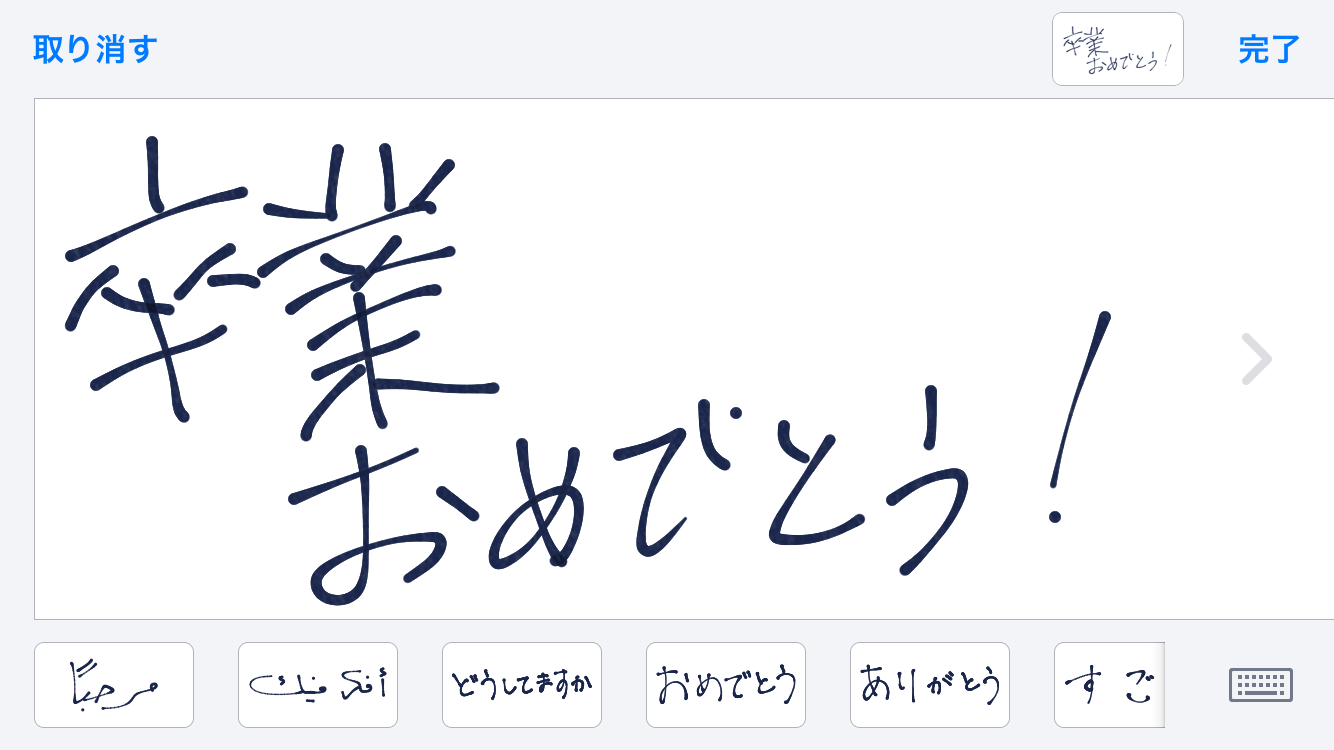
 次期iPhoneはデザイン変わらず新たにレッドカラーだけ追加?
次期iPhoneはデザイン変わらず新たにレッドカラーだけ追加?
 iPhoneのデータ容量節約に効く、メッセージとビデオの画質設定を...
iPhoneのデータ容量節約に効く、メッセージとビデオの画質設定を...





































